Configurar cuenta de correo personalizada en Gmail
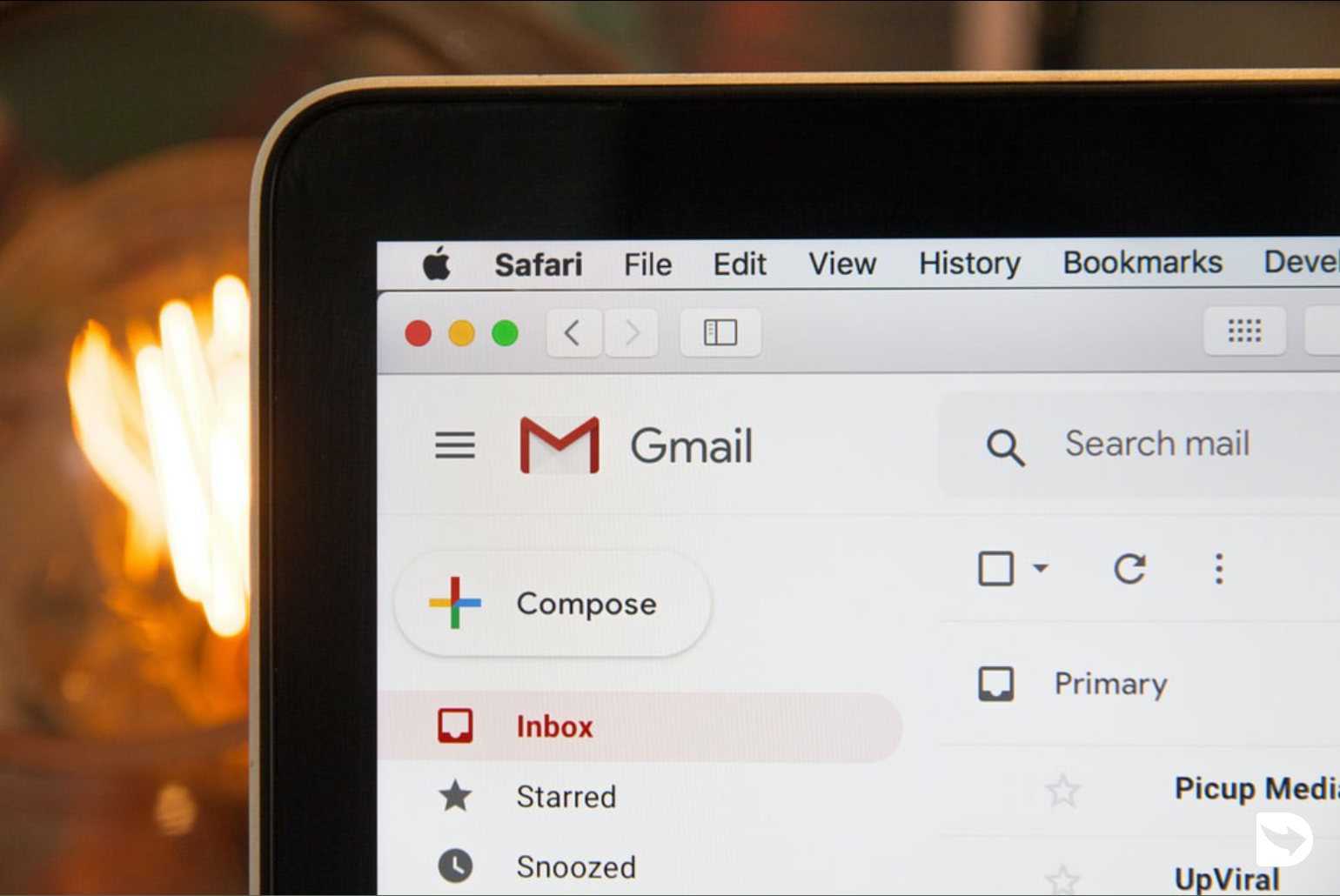
Si utilizas Gmail como tu gestor de correos y tienes una cuenta de correo asociada a tu dominio, podrás configurarla en este gestor siguiendo estos pasos. Durante este proceso, vamos a configurar la cuenta de correo de prueba: micuenta@eldominioquequiero.com a modo de ejemplo.
Para poder añadir una cuenta de correo electrónico contratada en DonDominio a Gmail deberás seguir estos pasos.
Pasos a seguir para la configuración
Abre Gmail con la cuenta de correo que desees y ve al icono de configuración (engranaje) que encontrarás arriba a la derecha.

Pulsa sobre ‘Configuración’.

Ahora dirígete a la pestaña ‘Cuentas e importación’.

En el apartado ‘Consultar el correo de otras cuentas’ pulsa sobre ‘Añadir una cuenta de correo’.

Introduce la cuenta de correo que desees añadir, en nuestro caso vamos a utilizar la cuenta de correo micuenta@eldominioquequiero.com

Marcamos la opción de ‘Importar correos electrónicos de mi otra cuenta (POP3)’ y pulsamos el botón ‘Siguiente’.

En este apartado, debemos especificar los siguientes datos:
- Servidor POP: mail.dondominio.com
- Nombre de usuario: la cuenta de correo que quieres configurar, en nuestro caso micuenta@eldominioquequiero.com
- Contraseña: la contraseña de la cuenta de correo
- Puerto: 995
- Y seleccionamos la opción ‘Utilizar siempre una conexión segura(SSL) para recuperar mensajes de correo electrónico’
La opción de ‘Etiquetar los mensajes entrantes con:’ es opcional, te permite etiquetar los correos electrónicos recibidos a esta cuenta con mayor facilidad.

Recuerda que la cuenta de correo electrónico la podrás encontrar en el apartado ‘Cuentas de correo’ de tu panel de gestión del alojamiento, También podrás visualizar la contraseña pulsando sobre la lupa.
Marcamos la opción ‘Sí, quiero poder enviar mensajes como micuenta@eldominioquequiero.com’ para poder enviar correos con la cuenta que estamos configurando y pulsamos en ‘Siguiente’.

Indicamos un nombre para la cuenta de correo y activamos la opción de ‘Tratarlo como un alias’.

En este apartado, debemos especificar los datos de configuración para poder enviar correos:
- Servidor SMTP: smtp.dondominio.com
- Nombre de usuario: cuenta de correo completa
- Contraseña: contraseña de la cuenta de correo
- Puerto: 587
- Conexión segura mediante: TLS
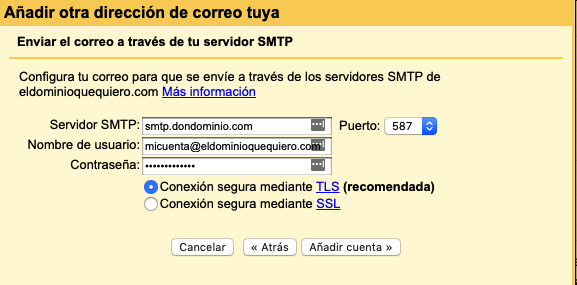
Debemos confirmar la verificación que nos habrán enviado en el email que acabamos de configurar mediante el enlace que encontraremos en dicho correo o indicando el código de confirmación que también encontraremos en este correo.
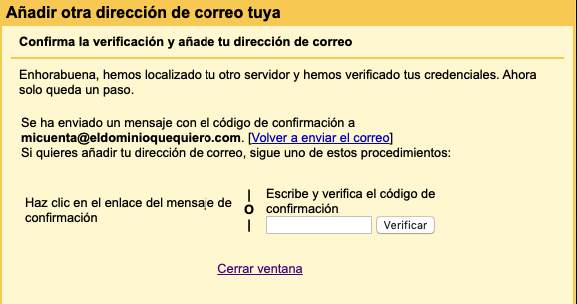
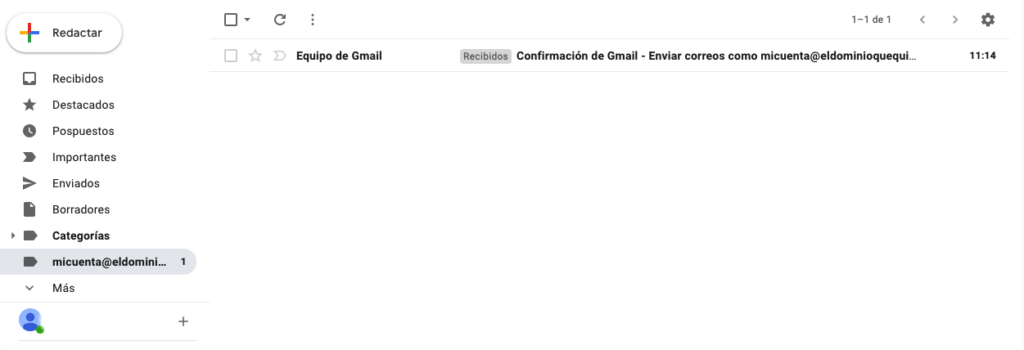
Accedemos al enlace de confirmación que nos aparece en el correo que hemos recibido.
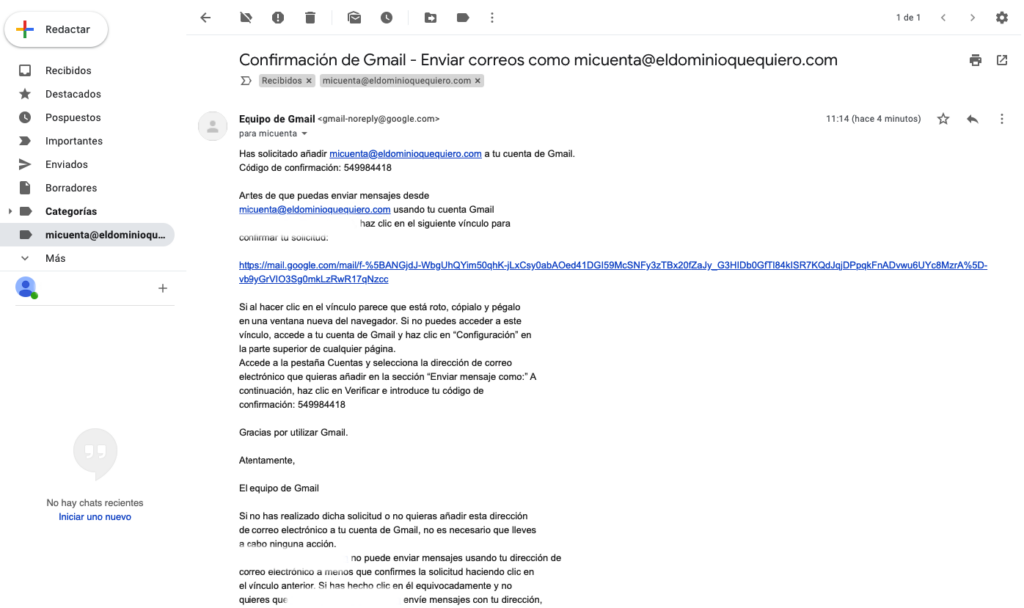
Confirmamos que queremos enviar correos como la cuenta de correo que hemos configurado.
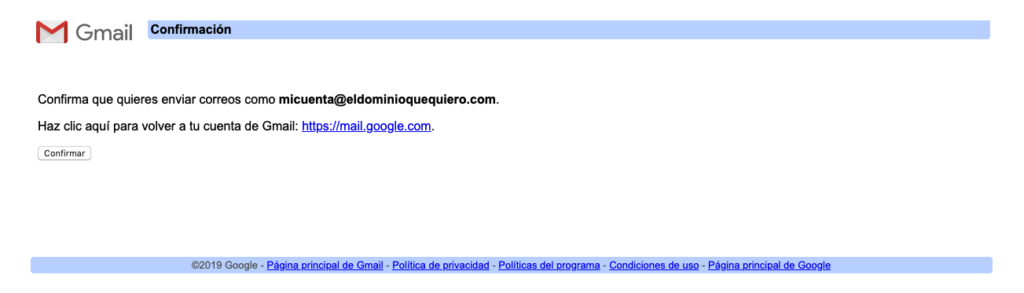
Llegados a este punto, ya deberíamos haber configurado la cuenta de correo micuenta@eldominioquequiero.com correctamente y podremos recibir y enviar correos desde Gmail.
Ten en cuenta que a la hora de recibir los correos electrónicos en Gmail, este gestor puede tardar unos minutos en actualizar la bandeja de entrada por lo que la sincronización al recibir un correo, no es instantánea. Por otro lado, es posible realizar una actualización manual para ver si existe algún correo nuevo, para ello, debes ir a ‘Configuración’ > ‘Cuentas e importación’ y en el apartado de la imagen que te adjuntamos, pulsar sobre ‘Comprobar si tengo correo ahora’.




